Pasang Google Translator Pada Blog
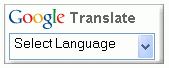 Satu lagi persembahan dari Google. Kalau sebelumnya saya
memperkenalkan program translator online untuk
menterjemah artikel maupun
dokumen pribadi anda.
Satu lagi persembahan dari Google. Kalau sebelumnya saya
memperkenalkan program translator online untuk
menterjemah artikel maupun
dokumen pribadi anda.Sekarang saya akan memperkenalkan program translator untuk menterjemah isi dari blog anda.
Google Translator merupakan sebuah tool yang dibuat oleh google untuk mempermudah pengunjung dari negara lain membaca dan mengerti isi dari konten blog anda.
Translator ini sangat berguna sekali jika ada pengunjung dari negara lain yang datang ke blog Anda. Mereka bisa menggunakan tool ini untuk menterjemahkan kebahasa yang mereka inginkan. Sehingga isi dari blog Anda juga bisa dinikmati oleh pengunjung dari negara lain.
Ternyata Google memang paling ngerti dengan kebutuhan kita. Makin cinta
Namun ada satu kelemahan dari translator ini yaitu tidak bisa menterjemah bahasa gaul, seperti: elo, gue, bro, sobat. Jadi jika Anda ingin memasangnya sebaiknya gunakanlah bahasa yang baku untuk menulis artikel Anda. Supaya isinya tidak kacau nantinya jika diterjemahkan.
Jika Anda tertarik untuk mencobanya. Silahkan ikuti cara berikut untuk memasangnya.
1. Buka situs http://translate.google.com/translate_tools?hl=en
2. Pilih bahasa yang digunakan dalam blog/ website Anda. Tunggu beberapa saat hingga proses loading page selesai.
3. Copy kode HTML yang ada dalam kotak.
4. Login ke blog Anda. Masuk ke menu Layout -> Page Elements
5. Klik Add a Gadget. Klik tombol + pada HTML/ Javascript.
6. Pastekan kodenya kedalam kotak lalu klik Save.
7. Selesai. Klik View Blog untuk melihat tampilannya.
Selamat Mencoba.


















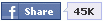









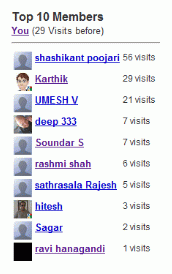







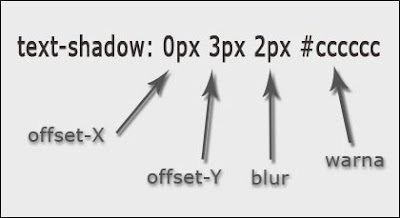



 -->
-->  -->
-->  -->
-->  -->
-->  -->
--> 

